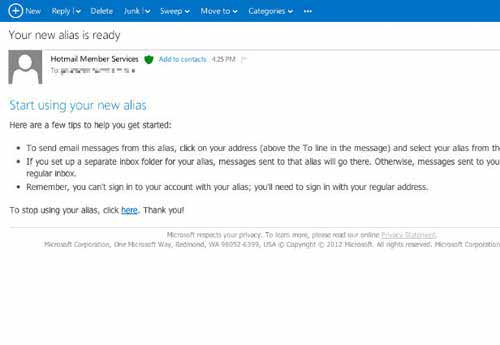Cách đơn giản tạo địa chỉ mail Outlook.com
Các bước đơn giản giúp bạn tạo tài khoản Outlook.com – dịch vụ email mới hứa hẹn có nhiều tính năng thú vị của Microsoft.
Xin giới thiệu tới bạn đọc cách tài khoản Outlook.com một dịch vụ email mới:
Bước 1: Đăng nhập tài khoản Hotmail. Từ menu “Options” xổ xuống từ góc trên cùng bên phải, chọn “Upgrade to Newmail.com”.
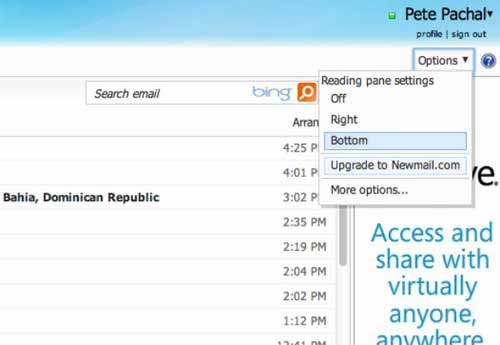
Bước 2: Sau khi đã vào được Outlook, nhấn vào biểu tượng Settings hình “bánh răng”. Trong trình đơn xổ xuống, chọn “More mail settings”.
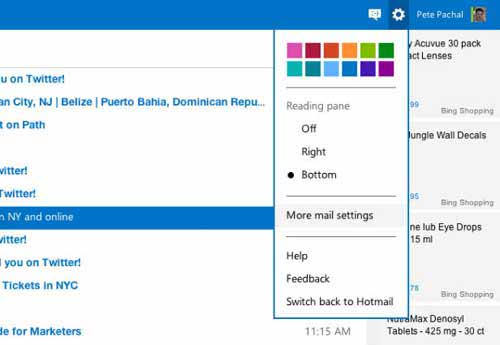
Bước 3: Một danh sách các mục thiết đặt sẽ hiện ra. Trong mục lớn "Managing your account,", nhấp chuột vào dòng "Create a Outlook alias". Lúc này, bạn có thể sẽ được yêu cầu đăng nhập lại một lần nữa.
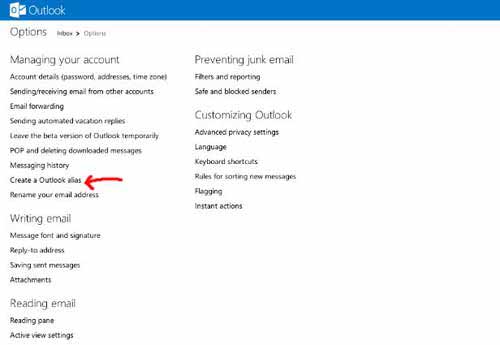
Bước 4: Tại đây, bạn có thể tạo ra một tài khoản email ảo với cả ba tên miền email của Microsoft bao gồm Outlook.com, Hotmail.com hoặc Live.com. Điền phần trước của địa chỉ email bạn đang dùng vào ô trống – ví dụ, địa chỉ Hotmail của bạn là abc@hotmail.com, hãy điền “abc” vào ô trống, chọn sau đó chọn "Create an alias."
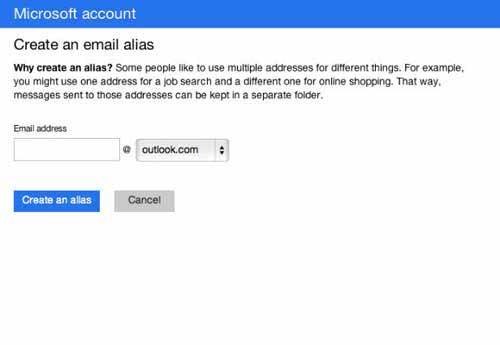
Bước 5: Tới đây, bạn phải lựa chọn nơi lưu trữ những email được gửi tới địa chỉ mới tạo. Bạn có thể chọn lưu email ở bất kỳ folder nào (ví dụ Inbox), hoặc tạo ra một folder mới gắn với địa chỉ đó.
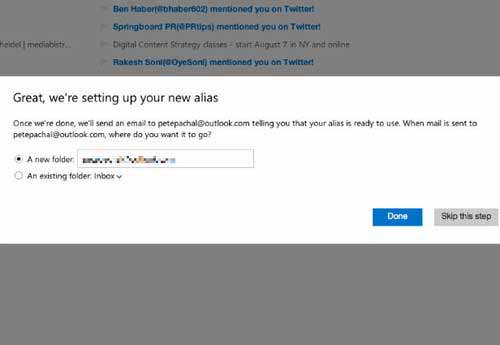
Bước 6: Bạn sẽ nhận được thông báo rằng tài khoản ảo mới đã sẵn sàng hoạt động.